Cum de a scana documente și fotografii în OS X - trucuri și secrete pentru Mac OS X - mediu

Recent, mai multe documente pe hârtie în format electronic, dacă ați cumpărat recent scanerul și au decis să scanați fotografii de familie sau documente importante, atunci s-ar putea fi întrebați ce program pentru a instala, astfel încât să puteți scana documente în OS X?
De fapt, nu sunt necesare nici un program terță parte, și Mac-ul are deja tot ce ai nevoie. Lansarea Spotlight de căutare și introduceți Image Capture (Image Capture) sau găsi o aplicație în Launchpad.

Aplicație Image Capture
O modalitate simplă de a scana documente și fotografii în OS X
Surprindeți imagini de la panoul de jos are o configurație de bază în care selectați un dosar în cazul în care pentru a salva rezultatul și dimensiunea hârtiei, cum ar fi A4. Stânga faceți clic pe butonul Scanare și va apărea în spațiul de lucru document color scanat. Întreaga operațiune durează doar câteva secunde și este aproape complet automatizat, dar dacă trebuie să faci ceva special, trebuie să utilizați un mod avansat.
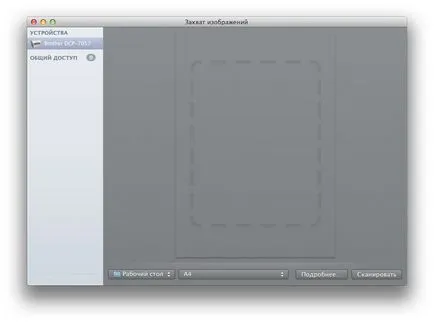
mod avansat pentru a scana documente și fotografii în OS X
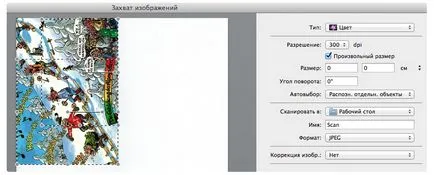
Parametrii de scanare SETUP
Tipul de imagine. Această opțiune este necesară pentru a putea alege: rezultatul va fi o culoare sau alb-negru. Dacă scanați documente, este de preferat modul, eventual, alb-negru. Există, de asemenea, un mod numit „text“, dar el a fost foarte nepoliticos, iar rezultatul este adecvat numai pentru schițe foarte primitive.
Rezoluție. Acest parametru determină numărul de puncte pe unitatea de suprafață. Pune pur și simplu: cu cât rezoluția, este mai mare dimensiunea unei imagini scanate, iar mai multe detalii le conține. La scanarea documentelor, va fi suficient de 100-300 DPI. O rezoluție mai mare este utilă atunci când scanați fotografii.
Alegerea zonelor de scanare. În mod implicit, aplicația va face o scanare a întregii suprafețe a scanerului și de a salva rezultatele într-un singur fișier. Să presupunem că se află pe scaner, mai multe bucăți de hârtie sau obiecte, această opțiune vă permite să le aloce în zone separate, care vor fi stocate în fișiere de imagine separate.
Format. Dacă doriți să ieșiți pentru a obține un anumit tip special de fișier, cum ar fi JPEG, PGN, TIFF, acesta poate fi setat în acest moment.